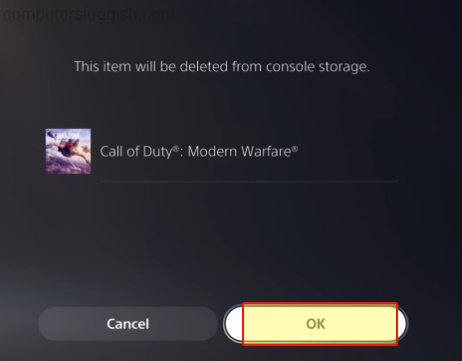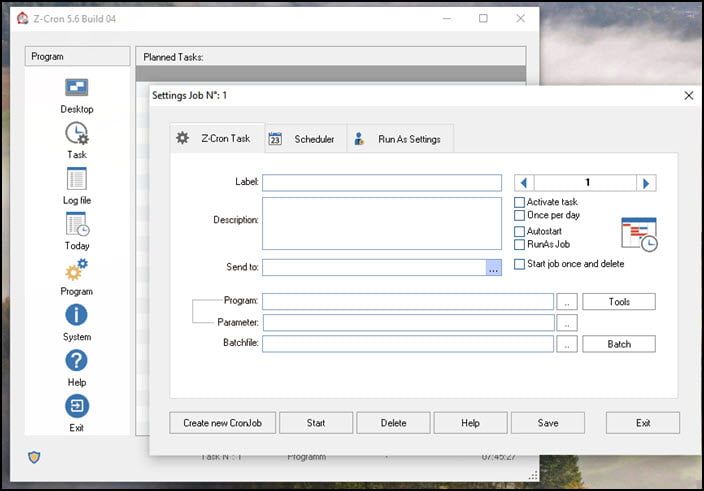Fix Laptop Keeps going into Hibernate Mode When I Close The Lid
В этой статье о Windows 10 мы расскажем вам, как остановить переход ноутбука в спящий режим, когда вы закрываете крышку.
Содержание
Это может быть очень неприятно, если вы закрываете крышку ноутбука всего на пару секунд, а затем хотите открыть ее и мгновенно вернуть Windows 10 на экран. Мы перечислили шаги ниже, чтобы показать вам, как вы можете выбрать, что вы хотите, чтобы крышка ноутбука делала, когда вы ее закрываете.
Остановить переход ноутбука в спящий режим при закрытии крышки : 1. Откройте меню «Пуск» и найдите » Панель управления » и откройте его
Теперь измените Вид на на » Мелкие значки » > Нажмите » Параметры питания «
В левом меню нажмите » Выберите, что делает закрытие крышки «
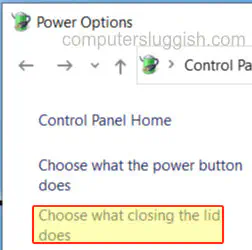
- Здесь вы можете решить, что вы хотите, чтобы крышка вашего ноутбука делала, когда вы ее закрываете > Выберите опцию из выпадающих меню под » Батарея » и » Подключено «, так как ваш ноутбук будет в спящем режиме, и вы больше не хотите, чтобы ваш ноутбук делал это, когда вы закрываете крышку

Вот и все, вот как остановить ваш ноутбук от перехода в спящий режим, когда вы закрываете крышку. Теперь он будет выполнять выбранную вами команду.
Ознакомьтесь с другими нашими статьями о Windows 10 здесь.
YouTube видео: Как остановить переход ноутбука в спящий режим при закрытии крышки в Windows 10
Вопросы и ответы по теме: “Как остановить переход ноутбука в спящий режим при закрытии крышки в Windows 10”
Почему при закрытии крышки ноутбука он выключается?
Когда вы закрываете крышку ноутбука, он переходит в режим ожидания для сохранения электроэнергии. Это означает, что компьютер не выключается — он просто «засыпает». Можно вернуть его в рабочий режим, открыв крышку. Если компьютер не «просыпается», попробуйте нажать клавишу мышки или клавиатуры.
Как отключить переход в спящий режим на ноутбуке?
Проверка параметров электропитанияДля этого выполните указанные ниже действия. Нажмите кнопку Пуск, введите питание и спящий режим в поле Начать поиск и выберите Настройка перехода в спящий режим. В поле Переводить компьютер в спящий режим выберите новое значение, например 15 минут, но не выбирайте значение Никогда.
Как сделать чтобы Windows 10 не уходил в спящий режим?
Чтобы настроить параметры питания и спящий режим в Windows 10, перейдите в Начните и выберите Параметры > Системные > Power & спящий режим . В разделе Экран выберите период ожидания перед выключением экрана, если устройство не используется.
Как отключить спящий режим при закрытии ноутбука Windows 11?
0:26Рекомендуемый клип · 49 сек.Как изменить поведение при закрытии ноутбука в Windows 11Начало рекомендуемого клипаКонец рекомендуемого клипа
Как отключить спящий режим при закрытии крышки?
Нажмите на значок Пуск, нажмите на значок настроек и перейдите в раздел Система. Перейдите в раздел Питание и спящий режим > Дополнительные параметры питания > Действие при закрытии крышки. Для параметра При закрытии крышки задайте значение Ничего не делать и нажмите Сохранить изменения.
Как сделать так чтобы ноутбук не выключался после закрытия крышки?
Для отключения и этой функции вернитесь в раздел «Электропитание». В левом меню выберите «Действие при закрытии крышки». В строке «При закрытии крышки» установите значение «Действие не требуется», если хотите, чтобы ноутбук не засыпал при закрытой крышке во время работы от аккумулятора или зарядки.